Enhavtabelo
Por likvigi sur Procreate, elektu la tavolon, kiun vi volas manipuli. Poste alklaku la ilon de Alĝustigoj (ikono de magia vergo) kaj aperos falmenuo. Elektu la Likvigi ilon. Alĝustigu viajn agordajn preferojn kaj premu al via kanvaso.
Mi estas Carolyn kaj mi uzas ĉi tiun unikan ilon por krei fluidan movadon en mia cifereca artaĵo dum pli ol tri jaroj. Gesti ciferecan ilustran komercon signifas, ke mi ricevas diversajn diversajn petojn kaj dezirojn regule, do ĉi tiu ilo estas bonega por havi.
La Likviga ilo povas krei iujn vere bonegajn kaj viglajn bildojn sed ĝi postulas iom da tempo. esplori kaj navigi ĝiajn unikajn kapablojn. Hodiaŭ mi komencos vin per la ĝusta piedo kaj dividos kun vi kiel uzi ĝin.
Kiel Uzi la Likvigan Ilon ĉe Procreate
La Liquify-ilo estas jam inkluzivita en via Procreate-aplikaĵo kaj ĝi disponeblas en la langeto Alĝustigoj. Jen kiel:
Paŝo 1: Elektu la tavolon, kiun vi volas manipuli. En la supra maldekstra angulo de via kanvaso, alklaku la ilon Alĝustigoj (ikono de magia vergo). Ĉi tio estos inter la Agoj kaj la Elektaj iloj. Falmenuo aperos. Proksime de la fundo, elektu Likvigi .
Paŝo 2: Fenestro aperos ĉe la fundo de via kanvaso. Alĝustigu viajn agordojn kaj elektu kiun Reĝimon vi ŝatus uzi. Por mia ekzemplo, mi elektis la opcion Torl Right .
Se vi ne konas la Reĝimo-opciojn, mi klarigos ilin en la suba sekcio.
Paŝo 3: Uzante vian plumon aŭ grifelon, premu al via kanvaso en la centro de la areo, kiun vi volas likvigi. Mi sugestas provi malsamajn nivelojn de premo sur malsamaj partoj de via kanvaso por ke vi havu ideon pri tio, kion ĉi tiu ilo povas fari.
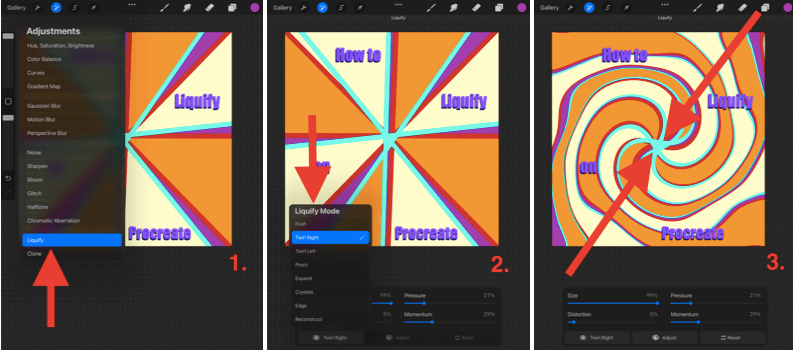
Ekrankopioj estas prenitaj de Procreate sur iPadOS 15.5
Likvigaj Reĝimoj.
En la Paŝo 2, kiam la fenestro aperas, alklaku la malsupran maldekstran skatolon kaj ĉi tio montros al vi falliston de la disponeblaj Likvigaj Reĝimoj. Jen mallonga malkovro de tio, kion ĉiu el ili proponas:
Puŝo
Permesas al vi mane movi la tavolon en la direkto de via streko.
Torli
Teni premon sur via kanvaso tordos vian tavolon en cirkla direkto. Vi havas la eblon turni vian tavolon maldekstren aŭ dekstren.
Pinĉi
Premo tiros vian tavolon internen, preskaŭ kvazaŭ la kanvaso malproksimiĝas de vi. Ĉi tio estas bonega ilo por aldoni senton de distanco al lineara artaĵo.
Evastigi
Ĉi tio faras la malon de pinĉi. Ĝi tiras la tavolon al vi preskaŭ kiel ekspansiiĝanta balono.
Kristaloj
Tio faras la pikselojn preskaŭ havi malklaran aspekton. Kvazaŭ via tavolo estus el vitro, kaj vi ĵetis ĝin sur betonan plankon kaj ĝi frakasis.
Rando
Tiu efiko.havas pli da lineara rezulto. Ŝajnas kvazaŭ vi oblikvas vian tavolon kaj ĝi havas tute malsaman efikon al abstraktaj bildoj kaj literoj.
Rekonstrui
Ĉi tio estas sufiĉe trafe nomita. Ĉi tio esence inversigas la likvigan ilon. Ĉi tio estas ege utila se vi tro likvigis parton de via kanvaso sed ne volas malfari la tutan aferon.
Likvigaj Agordoj
En Paŝo 2, kiam la fenestro aperas, vi vidos kvar Dinamikoj . Vi povas ĝustigi la procenton de la intenseco de ĉiu el ili. Mi rekomendas eksperimenti kun ĉi tiuj ĝis vi trovos la ekvilibron kiu funkcias por vi. Jen kion faras ĉiu el ili:
Grandeco
Ĉi tio ŝanĝos la grandecon de la peniko. Tio signifas, ke la procento, kiun vi elektas, estas la procento de la areo de la tavolo, en kiu ĝi likviĝos.
Distordo
Ĉi tio ne disponeblas en ĉiuj reĝimoj. Ju pli altan procenton vi elektas, des pli intensa fariĝos via elektita Likviga Reĝimo.
Premo
Ĉi tiu estas aparte trippy kiam kombinita kun la Turl ilo. Ĉi tio esence plirapidigas la efikon de la likviga ilo depende de la nivelo de premo, kiun vi uzas per via fingro aŭ grifelo.
Momento
Tio determinas kiom via likviga ilo. daŭre likvigos vian tavolon post kiam vi ĉesos apliki premon per via fingro aŭ grifelo. Ekzemple: Se vi elektas 0%, la ilotuj ĉesos post levo de via fingro/stilo. Se vi elektas 100%, ĝi daŭre likvigos vian tavolon dum 1-3 sekundoj poste.
3 Rapidaj Vojoj por Malfari Likvigan Ilon en Procreate
Ĉi tio estas bonega demando pro la pura amplekso de la kapablo de la Liquify-ilo tute distordi vian bildon. Iuj el la reĝimoj estas ekster la kontrolo de la uzanto, do estas bone scii precize kiel malfari ilin se vi faris eraron aŭ iris tro malproksimen. Jen 3 manieroj:
1. Duobla Fingra Frapu/Frapu la Malantaŭan Butonon
Uzo de la ĉefa malfari ilo ankaŭ malfaros la paŝojn, kiujn vi faris en la likviga procezo. Vi povas aŭ frapeti la ekranon unufoje uzante du fingrojn aŭ frapeti la malantaŭan sagon maldekstre.
2. La Rekonstrua Ilo
Kiam vi estas en la ilobreto de la reĝimo Likvigo, vi povas elekti la reĝimon Rekonstrui kaj ĝi renversos la likvigajn efikojn sur la areo, kiun vi elektas. Ĉi tio estas perfekta se vi volas nur iomete malfari tion, kion vi faris, ne malfari la tutan efikon.
3. La Restarigi Butonon
En via fenestro de Liquify ilo, estas la Restarigi butonon en la malsupra dekstra angulo. Frapu ĉi tion rekte post via Liquify ago kaj ĝi restarigos la tavolon reen al sia originala stato.
Ekzemploj de Likviga Ilo
Se vi vere volas profiti la plej grandan parton de ĉi tiu ilo, mi tre rekomendas profunde plonĝi en la ciferecan artan mondon interrete kajesplorante kelkajn ekzemplojn de artistoj kiuj uzis ĉi tiun ilon antaŭe. La rezultoj miros vin.
La malsupra bildo estas de skillshare.com kaj ĝi montras kvin ekzemplojn pri kiel ĉi tiu tekniko povas krei kelkajn videble okulfrapajn ŝablonojn kaj komponaĵojn.

( Ekrankopio prenita de > skillshare.com )
Oftaj Demandoj
Malsupre, mi mallonge respondis kelkajn el viaj demandoj pri la Liquify-ilo ĉe Procreate:
Kiel likvigi vortojn sur Procreate?
Vi povas uzi la saman Likvidan ilon paŝon post paŝo supre listigitan por manipuli viajn literojn sur Procreate. Nur certigu, ke vi elektis vian tekstan tavolon antaŭ ol apliki la teknikon. Mi mallonge klarigis kiel fari tion en mia alia artikolo Kiel Kurbi Tekston en Procreate.
Kiel kirli sur Procreate Pocket?
Procreate Pocket ja havas la Likvigi ilon, ĝi nur aspektas iom alie. Post kiam vi elektas la ilon Alĝustigoj , en la malsupra dekstra angulo de la aplikaĵo vi povas elekti la butonon Retuŝi kaj poste frapeti la opcion Likvigi.
Kio. fari kiam Procreate Liquify ne funkcias?
Ĉi tio ne estas ofta misfunkciado kun neniu el la Procreate-aplikoj. Mi sugestas rekomenci vian Procreate-apon kaj via aparato kaj poste certigi, ke via iOS kaj aplikaĵo estas ĝisdatigitaj kun la plej nova sistema ĝisdatigo.
Finaj Pensoj
Kiel vi povas vidi el ĉiuj informojsupre, la opcioj estas vere senfinaj kiam temas pri la Liquify-ilo sur Procreate. Vi povus pasigi horojn esplorante ĉi tiun ilon kaj ankoraŭ ne provis ĉiun kombinaĵon kiun ĝi havas por proponi.
Ĉu vi neniam antaŭe uzis ĉi tiun ilon aŭ vi rezignis pri ĝi, mi rekomendas fari kelkajn esplorojn interrete por malkovru ĝian veran potencialon. Ene de minutoj de eksperimentado kun ĉi tiu tekniko, miaj ekscitniveloj atingis A Whole New World-nivelon.
Ĉu la ilo Liquify profitigis vian laboron? Bonvolu bonvolu dividi vian laboron aŭ komentojn sube, por ke ni ĉiuj povu sperti kelkajn el la unikaj rezultoj de ĉi tiu subtaksita funkcio.

